编辑:xiaoxiao
2015-12-02 10:31:25
来源于:系统城
1. 扫描二维码随时看资讯
2. 请使用手机浏览器访问:
http://wap.xtcheng.cc/xtjc/6584.html
手机查看
有朋友说Win7系统的IE浏览器打开不显示主页了,每次打开都要再重新设定,于是小编就进行了测试,最后发现,原来是由于电脑上的防火墙拦截导致的,下面小编就来告诉大家Win7系统IE浏览器打开不是主页的解决方法。
1、在桌面上任意空的地方点击右键,然后选择“新建”—“文本文档”;
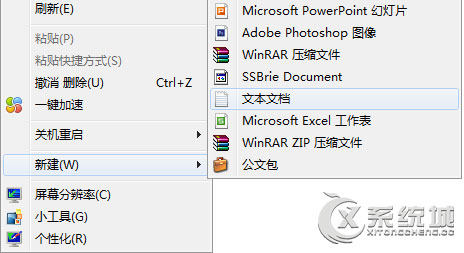
2、打开刚创建的文本文档,将以下代码复制到里面:
Windows Registry Editor Version 5.00
[HKEY_CURRENT_USER\Software\Microsoft\Internet Explorer\Main]
"RunOnceHasShown"=dword:00000001
"RunOnceComplete"=dword:00000001
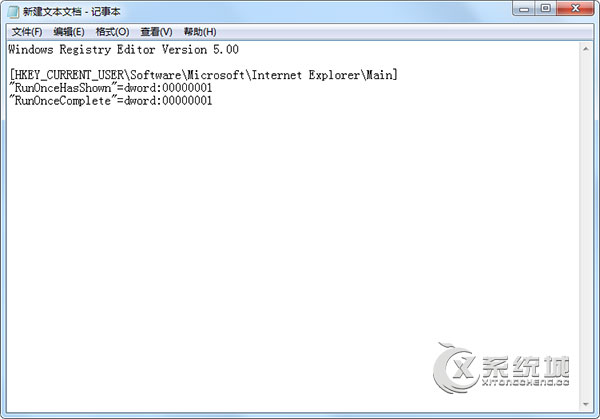
3、然后点击左上角的“文件”—“另存为”,将保存类型修改为“所有文件”,然后在文件名中输入“修复首页.reg”,点击保存即可;
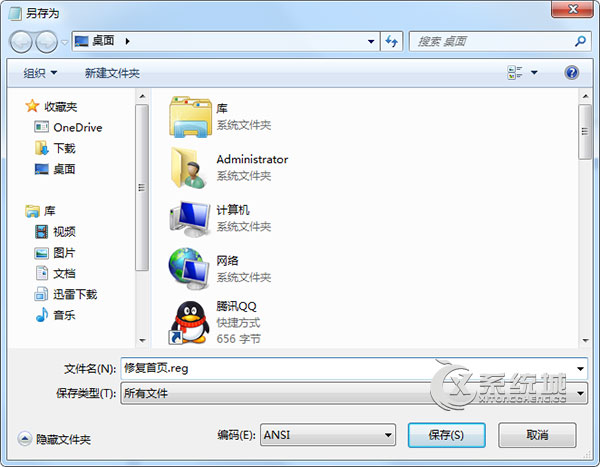
4、找到刚保存好的“修复首页.reg”文件,单击右键,选择“合并”;
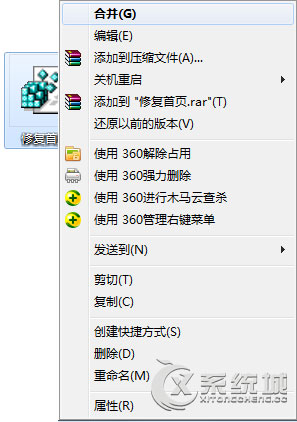
5、然后在弹出的警告窗口中点击“是”即可。
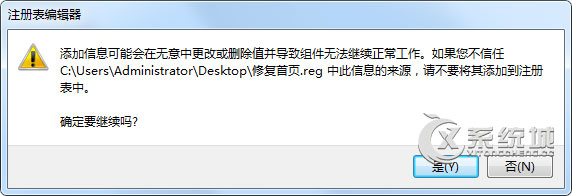
以上就是Win7系统IE浏览器打开不是主页的解决方法,在操作前要先将电脑上的所有杀毒软件和防火墙软件关闭,操作完成后,以后再打开IE就会先出现首页了。

微软推出的Windows系统基本是要收费的,用户需要通过激活才能正常使用。Win8系统下,有用户查看了计算机属性,提示你的windows许可证即将过期,你需要从电脑设置中激活windows。

我们可以手动操作让软件可以开机自启动,只要找到启动项文件夹将快捷方式复制进去便可以了。阅读下文了解Win10系统设置某软件为开机启动的方法。

酷狗音乐音乐拥有海量的音乐资源,受到了很多网友的喜欢。当然,一些朋友在使用酷狗音乐的时候,也是会碰到各种各样的问题。当碰到解决不了问题的时候,我们可以联系酷狗音乐

Win10怎么合并磁盘分区?在首次安装系统时我们需要对硬盘进行分区,但是在系统正常使用时也是可以对硬盘进行合并等操作的,下面就教大家Win10怎么合并磁盘分区。